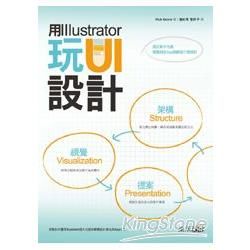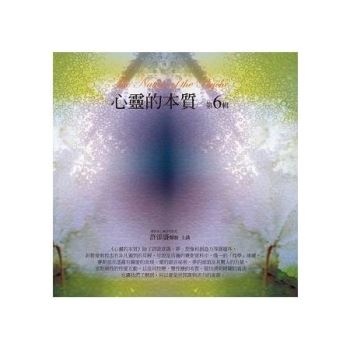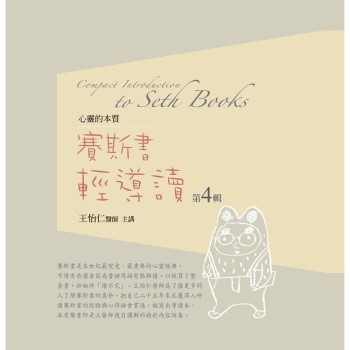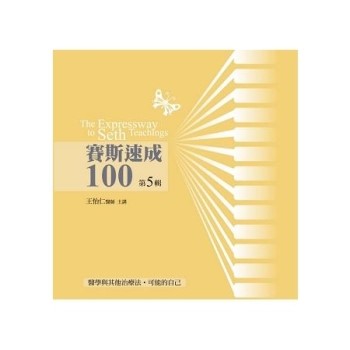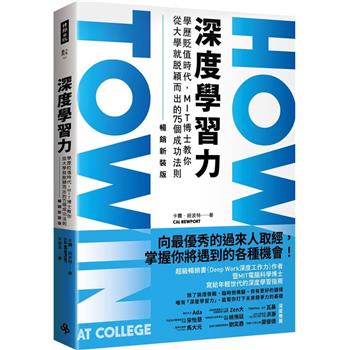序
運用Adobe Illustrator 來玩UI 設計
我很明白這輩子就是自食其力的命。打從網際網路還在襁褓期的時候,我就選擇了平面設計師這一行,來作為職業生涯的的起步。當時學習了多種拼貼的技法,以及創作不少的麥克筆構圖作品,後來才知道同樣的差事在電腦上就能快速完成;等到我離開了學校時,那些實用的技能反而很快地顯得過氣。為了跟上時代,當時就傾我所能地買了一台嶄新的Wintel PC,外加一套CorelDraw 軟體,然後走上數位平面設計的道路。誰知道多年之後,我的印前功夫幾乎都派不上用場。就在那同時,我申請了一個Earthlink 帳號,並在Geocities 上建立了一個網站,當成學習HTML 的實驗室,而當時的動機也只是出於好奇而已。
從網路開始思考
在1998 年我買了自己的第一台Mac,然後同年就設計與建置好第一個客戶端網站(如圖I.A)。我運用Photoshop 來構築各頁面的原始樣貌,並將整個圖面切成一個表格化的版面(唉~);而標記部分的撰寫,則是以Dreamweaver 來進行。雖然那個網站與今日隨處可見的站台相較,是那樣地粗糙且不夠成熟,但我依舊記得在看見它誕生時、心中所體驗到的喜悅之情。而在第一個網站問世後的這些年來,我也不斷地在自我砥礪、試著讓工作流程發揮其應有的效率,不過總是很難找到一種兼具速度與創意的最佳方法。
近年來,我的事業轉進至互動設計和使用介面設計的領域之中;而且自從著手為網路應用程式與行動裝置設計UI 後,先前我在擔任平面與網站設計師時所學到的那些技巧,也隨著提升到一個全新的層次。就像許多同行一樣,我每天使用Photoshop 來完成我的設計工作。這套軟體讓我最欣賞的地方,就是能夠建立出每一分像素都相當完美的介面原型;然而比較遺憾的地方,在於它執行上述工作時又相當地缺乏彈性。在我經常使用的設計工具中,雖然也有另一套軟體,不過多半都是用來作為支援Photoshop 之用;這套軟體就是Adobe Illustrator,它的速度和向量繪圖功能皆深得我心。我試過好幾個版本,用它們來建構網頁版型和應用程式的UI,然而都只能在線架構圖止步,最後還是得回到Photoshop 來完成工作。
後來令人驚訝的事情發生了。在2010 年初,Adobe 發表了Illustrator CS5,其中搭載了不少與處理像素有關的出色功能。儘管先前曾經遇到過一些問題,而且在升級過程中也有些猶豫,但我還是決定放手一搏。讓人意想不到的是,不僅一切都相當順利,同時我也無後顧之憂地將工作流程轉移到這個工具上。現在面對最新的版本CS6,我已經能夠更快速且有效的運用這套工具,而且對我的創意發想一點兒也不會造成阻礙。
本書滿足你哪些需要?
你也許是一位經驗豐富且孰悉Photoshop 的設計老手,一位剛畢業不久的菜鳥設計師,或是有點設計天分、但需要加強美學視野的業餘愛好者。不管你的背景為何,本書都將會引導你如何以非常快速的有效率的手法,製作出忠於原始想法的視覺版型。儘管內容中有提到一些針對UI 元素設計的繪圖技法與竅門,但本書並不打算深入探討插畫設計的創作方法,而是把重心放在如何讓你的設計作品、完美融入到一個充滿凝聚力的結構之中,進而打造出整個介面體驗。無論讀者的經驗或等級為何,都能在本書內容中找到實用的資訊。
相較於我入行那時,今日的網站與應用程式已經有了相當大的不同。就網路方面來說,HTML5 和CSS3 等技術大幅度地降低了對圖形的需求,同時還帶動了那些網站在設計上、考慮去適應可能用來瀏覽的那些裝置硬體之執行條件。我可以肯定的說,要想在這行成為偉大的設計師,你就得明瞭要如何把你的設計加以程式化;同樣重要的是,要知道如何針對螢幕的需求去設計(不管尺寸為何),而瞭解程式將對此大有助益。這和為出版品頁面去設計並不相同;儘管如此,我不會像多數人那樣,堅信應該從頭到尾都在瀏覽器中來完成這個設計。就我來說,先在紙上進行構思、然後在Illustrator 內成形,這樣設計起來會更加快速。本書中所談到的這些技法,讓我能更快地針對某個設計、去嘗試不同的靈感,然後把好的想法保留下來,或將合適的點子運用在專案上。
一種熟悉的感覺
如果你有使用Photoshop 或InDesign 的經驗,就會對許多在Illustrator 裡的觀念感覺到似曾相識,這都是經過精心設計的結果。Adobe Creative Suite 之中大多數的應用軟體,在使用者介面上有著共通的風格(如圖I.B),所以彼此之間能夠合作無間,這也讓Illustrator 的學習曲線得以大幅縮短。然而就算你從未使用過任何Adobe 的應用軟體,也不會覺得毫無頭緒;你會發現到這條學習曲線,雖然有點兒陡峭,但會充滿樂趣且易於上手。就像所有事情一樣,關鍵在於耐心和持續練習。一旦你熟悉Illustrator 後,就會為自己過去怎麼沒有想到把它用在網站或應用程式設計,而感到難以理解。
順帶一提,我是個鍵盤快捷鍵的重度愛好者。俗話說「熟能生巧」,因此書中到處都會提及鍵盤快捷鍵,讓它們變得易於學習與記憶。說真的,我很討厭從選單內點選指令;假使看完本書之後,你滿腦子都是各式各樣的快捷鍵,那麼就會發現這點錢投資花得非常值得。不過就算如此,我還是會提供數種不同的達成方式,讓你來決定哪一種最適合自己使用。(希望會是快捷鍵這個方法,拜託拜託~)
讓我們開始吧!
在我身為設計師的職業生涯中,大多數的時候都是使用lustrator 來創作插畫與設計商標;雖然在網站設計方面,我也會用到其它的應用軟體,但這時就必須「捨棄」多年來培養而成的許多習慣。假使你以前不曾使用過Illustrator,其實可以放鬆心情讓自己逐漸進入狀況。在你初次打開這套軟體時,或許會有點感到不安;主要其是因為介面風格以實用為訴求,所以剛開始容易讓人為之卻步。看著這些工具、面板、以及一片空白的畫面,你可能會覺得說:「我要從哪兒開始著手?」
這一切能量都是要協助你建立一個適合自己的彈性工作流程,而非為了強迫你去適應這套應用軟體。Illustrator 可允許使用者自訂工作環境,因此你可以安排面板、工具和選單,以符合你的工作風格與流程;加上由於其以物件為基礎的本質,你可以無畏地輕鬆改變先前的調整,或實驗不同的配置方式。
「從做中學」是我的風格,因此本書會教你如何運用各種不同的工具,來建立某個UI 原型的畫面。在你進行整個過程時,請務必確認都有將作品加以儲存;然而若忘記的話,你可以前往www.peachpit.com/UIwithAI 去下載該原型的各個階段,以及其它豐富的實用範例。所以不妨找個舒服的姿勢坐下,喝一口能夠讓你提神的飲料,然後釋放腦海中無窮的靈感,盡情地探索運用Illustrator 來實現創意的各種方法吧!